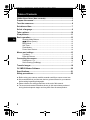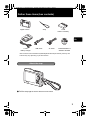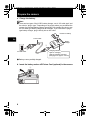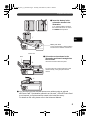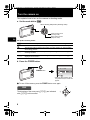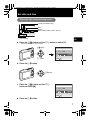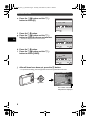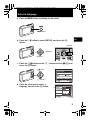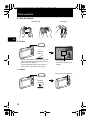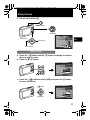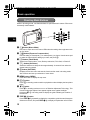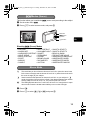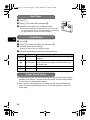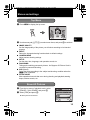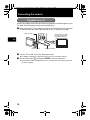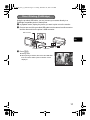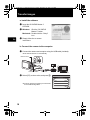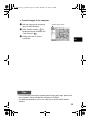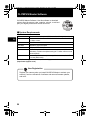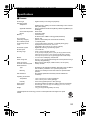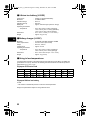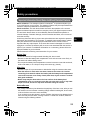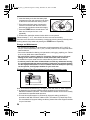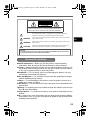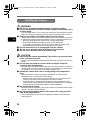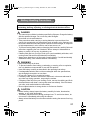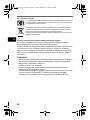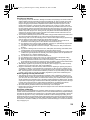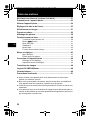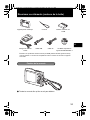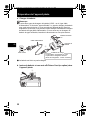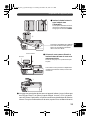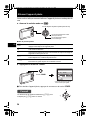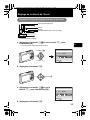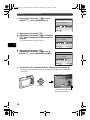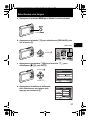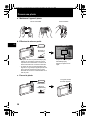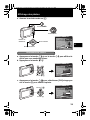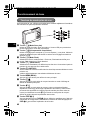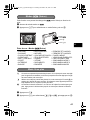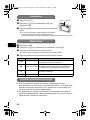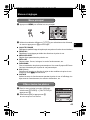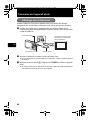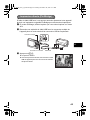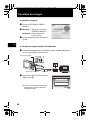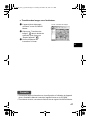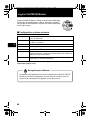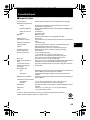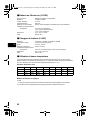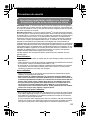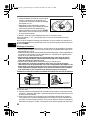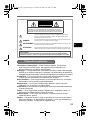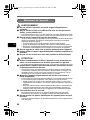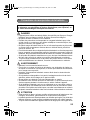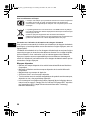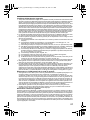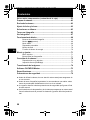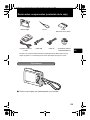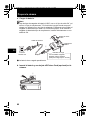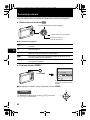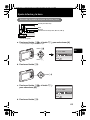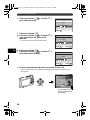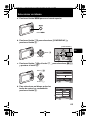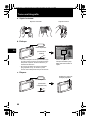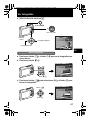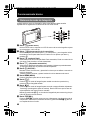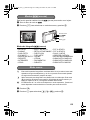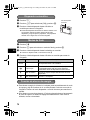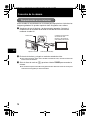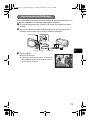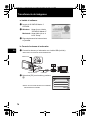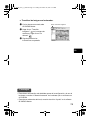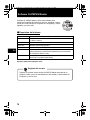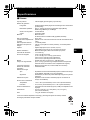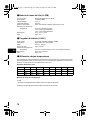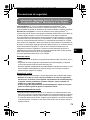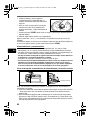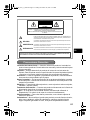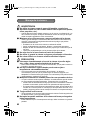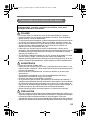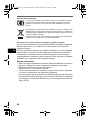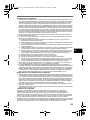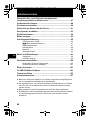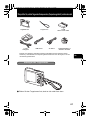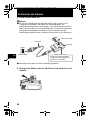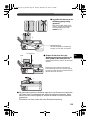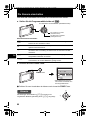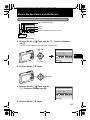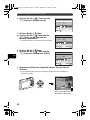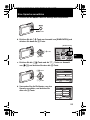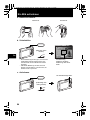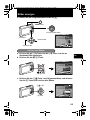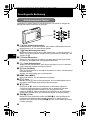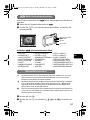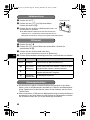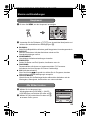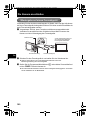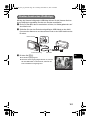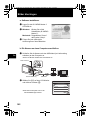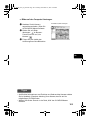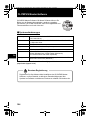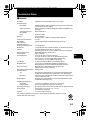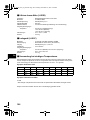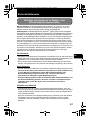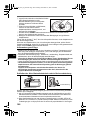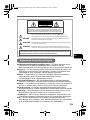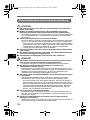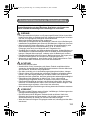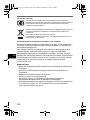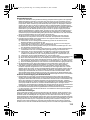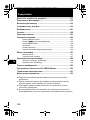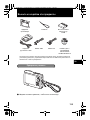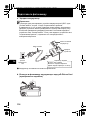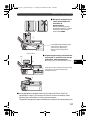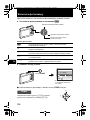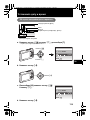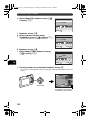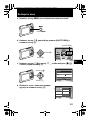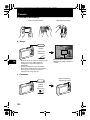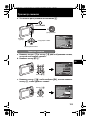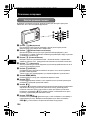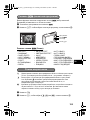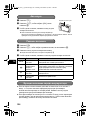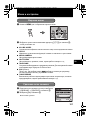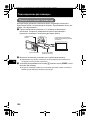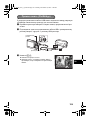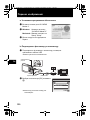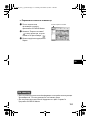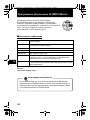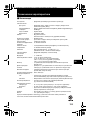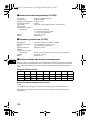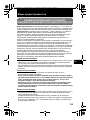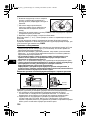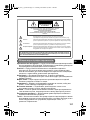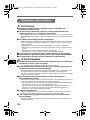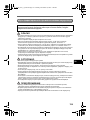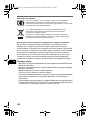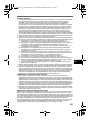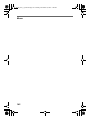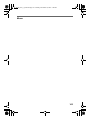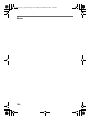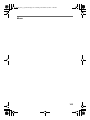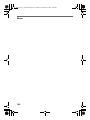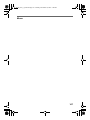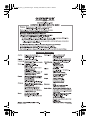Seite laden ...
Seite laden ...
Seite laden ...
Seite laden ...
Seite laden ...
Seite laden ...
Seite laden ...
Seite laden ...
Seite laden ...
Seite laden ...
Seite laden ...
Seite laden ...
Seite laden ...
Seite laden ...
Seite laden ...
Seite laden ...
Seite laden ...
Seite laden ...
Seite laden ...
Seite laden ...
Seite laden ...
Seite laden ...
Seite laden ...
Seite laden ...
Seite laden ...
Seite laden ...
Seite laden ...
Seite laden ...
Seite laden ...
Seite laden ...
Seite laden ...
Seite laden ...
Seite laden ...
Seite laden ...
Seite laden ...
Seite laden ...
Seite laden ...
Seite laden ...
Seite laden ...
Seite laden ...
Seite laden ...
Seite laden ...
Seite laden ...
Seite laden ...
Seite laden ...
Seite laden ...
Seite laden ...
Seite laden ...
Seite laden ...
Seite laden ...
Seite laden ...
Seite laden ...
Seite laden ...
Seite laden ...
Seite laden ...
Seite laden ...
Seite laden ...
Seite laden ...
Seite laden ...
Seite laden ...
Seite laden ...
Seite laden ...
Seite laden ...
Seite laden ...
Seite laden ...
Seite laden ...
Seite laden ...
Seite laden ...
Seite laden ...
Seite laden ...
Seite laden ...
Seite laden ...
Seite laden ...
Seite laden ...
Seite laden ...
Seite laden ...
Seite laden ...
Seite laden ...
Seite laden ...
Seite laden ...
Seite laden ...
Seite laden ...
Seite laden ...
Seite laden ...
Seite laden ...

86
De
Inhaltsverzeichnis
Überprüfen Sie, ob die folgenden Komponenten
(Verpackungsinhalt) vorhanden sind................................................87
Vorbereiten der Kamera .....................................................................88
Die Kamera einschalten .....................................................................90
Stellen Sie das Datum und die Zeit ein .............................................91
Eine Sprache auswählen....................................................................93
Ein Bild aufnehmen ............................................................................94
Bilder anzeigen ...................................................................................95
Grundlegende Bedienung ..................................................................96
Aufnahmemodus-Tasten ....................................................................... 96
s Modi (Aufnahmesituation) ............................................................ 97
Nahaufnahmemodus ............................................................................. 97
Selbstauslöser ....................................................................................... 98
Blitzmodi ................................................................................................ 98
Stromsparfunktion.................................................................................. 98
Menüs und Einstellungen ..................................................................99
Hauptmenü ............................................................................................ 99
Alle Bilder löschen ................................................................................. 99
Die Kamera anschließen ..................................................................100
Wiedergabe auf einem Fernsehgerät .................................................. 100
Direktes Ausdrucken (PictBridge)........................................................ 101
Bilder übertragen..............................................................................102
OLYMPUS Master-Software .............................................................104
Technische Daten .............................................................................105
Sicherheitshinweise .........................................................................107
Bitte lesen Sie dieses Handbuch vor Gebrauch Ihrer Kamera sorgfältig durch,
um eine einwandfreie Handhabung zu gewährleisten.
Wir empfehlen Ihnen, vor wichtigen Aufnahmen Probeaufnahmen zu erstellen,
damit Sie sich mit der Bedienung und den Funktionen der Kamera vertraut
machen können.
Bitte beachten Sie die Sicherheitshinweise am Ende dieses Handbuchs.
Die Bildschirm- und Kameraabbildungen in diesem Handbuch wurden während
des Herstellungsprozesses erstellt, und können vom aktuellen Produkt
abweichen.
d4354_basic_d_00.book Page 86 Tuesday, December 18, 2007 5:38 PM

87
De
Überprüfen Sie, ob die folgenden Komponenten (Verpackungsinhalt) vorhanden sind
( Ziehen Sie den Trageriemen fest, damit er sich nicht lösen kann.
Digitalkamera Trageriemen LI-50B
Lithium-Ionen-Akku
LI-50C
Ladegerät
USB-Kabel AV-Kabel OLYMPUS Master 2
Software CD-ROM
Zubehör ohne Abbildung: Erweiterte Anleitung (CD-ROM), Einfache Anleitung (dieses
Handbuch), Garantiekarte. Der Verpackungsinhalt richtet sich nach der Region, in der Sie
Ihre Kamera gekauft haben.
Anbringen des Trageriemens
d4354_basic_d_00.book Page 87 Tuesday, December 18, 2007 5:38 PM

88
De
Vorbereiten der Kamera
a. Laden Sie den Akku auf.
Hinweis
( Es gibt zwei Ausführungen des Akkuladegeräts LI-50C: die eine ist ein
„Ladegerät mit Netzkabel“, die andere ein „Steckerladegerät“. Die
Ladegerätausführung kann je nach Region, in der Sie die Kamera erworben
haben, unterschiedlich sein. An dieser Stelle wird der Gebrauch anhand des
Ladegeräts mit Netzadapter beschrieben. Falls Ihre Kamera mit dem
Steckeradapter geliefert wurde, stecken Sie dieses direkt in eine Steckdose.
( Beim Kauf ist der Akku noch nicht vollständig aufgeladen.
b. Einlegen des Akkus und einer xD-Picture Card (optional) in die
Kamera.
2
1
3
Ladezustandsanzeige
Leuchte ein: Ladevorgang läuft
Leuchte aus: Ladevorgang fertig
(Ladezeit: ca. 2 Stunden)
Netzsteckdose
Netzkabel
Ladegerät
Lithium-Ionen-Akku
1
2
d4354_basic_d_00.book Page 88 Tuesday, December 18, 2007 5:38 PM

89
De
Vorbereiten der Kamera
( Mit dieser Kamera können Sie Bilder sogar ohne den Einsatz einer optionalen
xD-Picture Card™ (nachstehend als „Karte“ bezeichnet) aufnehmen. Wenn
keine xD-Picture Card eingelegt ist, werden Ihre Bilder im internen Speicher
gespeichert.
Einzelheiten zur Karte, finden Sie in der Erweiterten Anleitung.
Akkuverriegelung
Die Akkuverriegelung in Pfeilrichtung
schieben, um den Akku zu entfernen.
3
( Legen Sie den Akku wie in de
r
Abbildung gezeigt richtig
gepolt ein.
Wenn Sie den Akku falsch herum
einlegen, schaltet sich die Kamera
auch bei Betätigung der Taste
o nicht ein.
Kontaktbereich
Kerbe
( Richten Sie die Karte wie in der
Abbildung gezeigt aus und führen Sie
diese gerade in das Kartenfach ein.
Schieben Sie die Karte so weit ein, bis sie hörbar
einrastet.
Drücken Sie zum Entnehmen der Karte, die
Karte vollständig nach innen und lassen Sie sie
langsam los. Halten Sie dann das Ende der Karte
fest und ziehen Sie sie hinaus.
4
5
d4354_basic_d_00.book Page 89 Tuesday, December 18, 2007 5:38 PM

90
De
Die Kamera einschalten
Hier wird das Einschalten der Kamera im Aufnahmemodus erklärt.
a. Stellen Sie die Programmwählscheibe auf h.
Aufnahmemodi für Einzelbilder
b. Drücken Sie die o-Taste.
( Drücken Sie zum Ausschalten der Kamera noch einmal die o-Taste.
h Mit dieser Funktion können Sie die automatischen Einstellungen der
Kamera für Ihre Aufnahmen nutzen.
K Die Kamera stellt automatisch den optimalen Blendenwert und die
optimale Verschlusszeit ein.
h
Mit dieser Funktion können Sie die Unschärfe, die durch die Bewegung
des Motivs oder Verwacklung der Kamera bei der Aufnahme entsteht,
reduzieren.
s Diese Funktion ermöglicht Ihnen, nach Aufnahmebedingungen
ausgewählte Aufnahmen zu machen.
g Diese Funktion erlaubt Ihnen, Einstellungen aus den Aufnahmehinweisen
vorzunehmen, die auf dem Bildschirm gezeigt werden.
• Dieser Bildschirm erscheint,
wenn Datum und Uhrzeit noch
nicht eingestellt wurden.
Zum Betrachten von Bildern
(Wiedergabemodus)
Zur Aufnahme von Filmen
(Aufnahmemodus)
Zur Aufnahme von Einzelbildern (Aufnahmemodus)
o-Taste
X
JM
JMT
T ZEIT
---- -- -- -- --
MENU
ZURÜCK
1
Hinweis
Die Richtungen der Pfeiltasten (1243) werden in der
mitgelieferten Bedienungsanleitung durch 1243 angezeigt.
2
3
4
d4354_basic_d_00.book Page 90 Tuesday, December 18, 2007 5:38 PM

91
De
Stellen Sie das Datum und die Zeit ein
a. Drücken Sie die 1F-Taste und die 2Y-Taste zur Auswahl
von [J].
• Die ersten beiden Ziffern der Jahreszahl lassen sich nicht ändern.
b. Drücken Sie die 3#-Taste.
c. Drücken Sie die 1F-Taste und die
2Y-Taste zur Auswahl von [M].
d. Drücken Sie die 3#-Taste.
Informationen zum Einstellbildschirm für Datum und Uhrzeit
X
JM
JMT
T ZEIT
---- -- -- -- --
MENU
ZURÜCK
J-M-T (Jahr-Monat-Tag)
Beendet die Einstellung.
Minute
Datumsformate (J-M-T, M-T-J, T-M-J)
Stunde
2Y-Taste
1F-Taste
2008
-- -- -- --
X
JM
JMT
T ZEIT
MENU
ZURÜCK
3#-Taste
2008 08
-- -- --
X
JM
JMT
T ZEIT
MENU
ZURÜCK
d4354_basic_d_00.book Page 91 Tuesday, December 18, 2007 5:38 PM

92
De
Stellen Sie das Datum und die Zeit ein
e. Drücken Sie die 1F -Taste und die
2Y-Taste zur Auswahl von [T].
f. Drücken Sie die 3#-Taste.
g. Drücken Sie die 1F-Taste und die
2Y-Taste, um die Stunden und
Minuten auszuwählen.
• Die Uhrzeit wird stets im 24-Stunden-Format angezeigt.
h. Drücken Sie die 3#-Taste.
i. Drücken Sie die 1F-Taste und die
2Y-Taste zur Auswahl von [J/M/T].
j. Nachdem alle Elemente eingestellt wurden, drücken Sie die
o-Taste.
• Zur genauen Einstellung der Uhrzeit drücken Sie die o-Taste, wenn das Zeitsignal
00 Sekunden anzeigt.
2008 08 26
-- --
X
JM
JMT
T ZEIT
MENU
ZURÜCK
2008 08 26 12 30
OK
X
JM
JMT
T ZEIT
MENU
ZURÜCK EINST.
2008 08 26 12 30
OK
X
JMT
ZEIT
MENU
ZURÜCK EINST.
J
J
M
M
T
T
o-Taste
10
M
10
M
4
4
IN
AUTO
N
ORM
N
ORM
960
hPa
0
m
960
hPa
0
m
Die Anzahl der speicherbaren
Einzelbilder wird angezeigt.
d4354_basic_d_00.book Page 92 Tuesday, December 18, 2007 5:38 PM

93
De
Eine Sprache auswählen
a. Drücken Sie die m-Taste zur Anzeige des Hauptmenüs.
b. Drücken Sie die 3#-Taste zur Auswahl von [EINRICHTEN] und
drücken Sie dann die o-Taste.
c. Drücken Sie die 1F-Taste und die 2Y-Taste zur Auswahl
von [W] und drücken Sie dann die o-Taste.
d. Verwenden Sie die Pfeiltasten, um eine
Sprache zu wählen, und drücken Sie
dann die o-Taste.
m-Taste
3#-Taste
o-Taste
SCN
SCN
RUECKST.
RUECKST.
PANORAMA
PANORAMA
KAMERA-
MENÜ
KAMERA-
MENÜ
LAUTLOS
MODUS
LAUTLOS
MODUS
MENU
ZURÜCK EINST.
OK
BILD-
QUAL.
BILD-
QUAL.
EIN-
RICHTEN
EIN-
RICHTEN
[EINRICHTEN]
1F-Taste
2Y-Taste
1
2
3
4
DATENSICHER.
DEUTSCH
NORMAL
EINRICHTEN
STARTBILD
MENÜFARBE
FORMATIEREN
MENU
ZURÜCK EINST.
OK
W
W
FRANCAIS
DEUTSCH
ESPAÑOL
ITALIANO
ENGLISH
ུࢊ
OK
EINST.ZURÜCK
MENU
d4354_basic_d_00.book Page 93 Tuesday, December 18, 2007 5:38 PM

94
De
Ein Bild aufnehmen
a. Halten der Kamera.
c. Aufnehmen.
Querformat Hochformat
b. Scharfstellen.
• Die AF-Markierung leuchtet grün, wenn Schärfe
und Belichtungswerte gespeichert sind. Die
Verschlusszeit und der Blendenwert werden
angezeigt.
• Falls die AF-Markierung rot blinkt, kann die
Kamera nicht fokussieren. Versuchen Sie, die
Schärfe erneut zu speichern.
1/400
1/400
F3.5
F3.5
AUTO
Auslöser
(Halb nach unten
drücken)
1/400
1/400
F3.5
F3.5
AUTO
AF-Markierung
Platzieren Sie diese
Markierung über Ihrem
Motiv.
(Vollständig nach
unten gedrückt)
Auslöser
Die Schreibanzeige blinkt.
d4354_basic_d_00.book Page 94 Tuesday, December 18, 2007 5:38 PM

95
De
Bilder anzeigen
a. Stellen Sie die Programmwählscheibe auf q.
a. Drücken Sie die 4&-Taste und die 3#-Taste, um das zu
löschende Bild anzuzeigen.
b. Drücken Sie die f/S-Taste.
c. Drücken Sie die 1F-Taste, um [JA] auszuwählen, und drücken
Sie die o-Taste zum Löschen des Bildes.
1
1
IN
10
M
10
M
2008.08.26
2008.08.26
12:30
12:30
100-0001
100-0001
N
ORM
N
ORM
960
hPa 0
m
960
hPa 0
m
Pfeiltasten
Nächstes Bild
Vorheriges Bild
Programmwählscheibe
o-Taste
Löschen von Bildern
f/S-Taste
BILD LÖSCHEN
BILD LÖSCHEN
OK
IN
NEIN
NEIN
JA
EINST.
ZURÜCK
MENU
1F-Taste
o-Taste
IN
BILD LÖSCHEN
BILD LÖSCHEN
NEIN
JA
JA
OK
EINST.
ZURÜCK
MENU
d4354_basic_d_00.book Page 95 Tuesday, December 18, 2007 5:38 PM

De
96
Grundlegende Bedienung
Verwenden Sie diese Tasten im Aufnahmemodus, um schnell zu einigen der
häufiger benutzten Funktionen zu gelangen.
1 4&-Taste (Nahaufnahmemodus)
Im Nahaufnahme-, Supernahaufnahme- oder S-Makro LED-Modus können Sie
Nahaufnahmen (z. B. von einer Blume) erstellen.
2 1F-Taste (Belichtungskorrektur)
Mit dieser Einstellung können Sie ein Bild überbelichten (+) oder unterbelichten (–).
Wählen Sie mit den Pfeiltasten das Bild mit den gewünschten Einstellungen, und
drücken Sie o.
3 3#-Taste (Blitzmodus)
Sie können aus 4 Blitzmodi auswählen: Auto-Blitz, Blitz mit Rote-Augen-Effekt-
Reduzierung, Aufhellblitz oder zwangsabgeschalteter Blitz.
4 2Y-Taste (Selbstauslöser)
Wählen Sie den Selbstauslöser, wenn Sie die Aufnahme um circa 12 Sekunden
nach Drücken des Auslösers verzögern möchten.
5 o-Taste (OK/FUNC)
Zeigt das Funktionsmenü an und stellt die Funktionen ein, die im Aufnahmemodus
oft benutzt werden.
Aktiviert auch die Einstellungen von Menüpunkten.
6 m-Taste (MENU)
Diese Taste drücken, um das Hauptmenü anzuzeigen.
7 q/<-Taste
Drücken Sie die q-Taste im Aufnahmemodus, um zum Wiedergabemodus zu
wechseln und das zuletzt aufgenommene Bild anzuzeigen.
8 f/S-Taste
Drücken Sie
die f-Taste
im Aufnahmemodus, um die Shadow Adjustment
Technology (Gegenlichtkorrektur) zu aktivieren bzw. zu deaktivieren. Mit dieser
Funktion erscheint das Gesicht des Motivs, auch bei Gegenlicht, heller.
Halten Sie die f
/
S-Taste im Aufnahmemodus gedrückt, um ein Hilfs-Display
einzublenden, welches Ihnen die Tastenanordnung auf der Kamera anzeigt.
9 g/E/Y-Taste
Blenden Sie durch wiederholtes Drücken der
g
/
E
/
Y
-Taste die Hilfslinien zur
Verbesserung der Bildkomposition und das Histogramm ein. Wählen Sie einen
Menüpunkt aus und drücken Sie die
g
/
E
/
Y
-Taste, um eine Erklärung zu dieser
Funktion anzuzeigen.
Aufnahmemodus-Tasten
6
1
9
2
8
3
7
5
4
d4354_basic_d_00.book Page 96 Tuesday, December 18, 2007 5:38 PM

97
De
Diese Funktion erlaubt Ihnen, den s-Modus (Motivprogramm) je nach Motiv zu
verändern.
1 Stellen Sie die Programmwählscheibe auf s.
2 Drücken Sie 12, um ein Motivprogramm auszuwählen, und drücken Sie
anschließend o.
Aufnahme s (Aufnahmesituation) Modi
& Mit diesem Modus können Sie Aufnahmen mit einem Abstand von nur 10 cm
(beim Auszoomen eines Motivs) und einem Abstand von nur 30 cm (beim
Einzoomen eines Motivs) zum Motiv erstellen.
% Mit diesem Modus können Sie Nahaufnahmen mit einer Entfernung von lediglich
2 cm zu Ihrem Motiv erstellen. Die Position des Zooms ist im %-Modus fest
eingestellt. Wenn der Abstand zwischen der Kamera und dem Gegenstand
größer als 50 cm ist, ist das Bild unscharf.
O Die LED-Leuchte leuchtet im Super-Nahaufnahmemodus bei einem Abstand von
7 cm bis 20 cm vom Objektiv auf. Drücken Sie den Auslöser halb nach unten, um
die LED-Leuchte einzuschalten.
1 Drücken Sie auf 4&.
2 Drücken Sie auf 4 3 zur Auswahl von [&], [%] oder [O] und drücken Sie
o.
• PORTRÄT • SELBSTPORTRAIT • AUFN. & AUSW. 1
• LANDSCHAFT • NATÜRL. LICHT • AUFN. & AUSW. 2
• LAND./PORTRÄT • SONNENUNTERGANG • SAND + SCHNEE
• NACHTAUFNAHME • FEUERWERK • PRE-CAPTURE VIDEO
• NACHT+PERSON • SPEISEN • UNTERWASSER FOTO
• SPORT • VITRINE • UNTERWASSER-WEITW.1
• INNENAUFNAHME • DOKUMENTE • UNTERWASSER-WEITW.2
• KERZENLICHT • AUKTION • UNTERWASSER-MAKRO
s Modi (Aufnahmesituation)
Programmwählscheibe
PORTRÄT
EINST.
OK
MENU
ZURÜCK
12 -Taste
o-Taste
m
-Taste
Nahaufnahmemodus
d4354_basic_d_00.book Page 97 Tuesday, December 18, 2007 5:38 PM

98
De
1 Drücken Sie auf 2Y .
2 Drücken Sie auf 12, um [ON] auszuwählen.
Drücken Sie dann auf o.
3 Drücken Sie den Auslöser vollständig nach unten, um
die Aufnahme zu erstellen.
Die Selbstauslöser-LED leuchtet nach dem Drücken des
Auslösers für ca. 10 Sekunden und wechselt dann auf ein
Blinksignal. Die Aufnahme erfolgt nach ungefähr 2 Sekunden blinken.
1 Drücken Sie auf 3#.
2 Drücken Sie 4 3, um den Blitzmodus auszuwählen. Drücken Sie
anschließend auf o.
3 Drücken Sie den Auslöser halb nach unten.
Wenn der Blitz auslösebereit ist, leuchtet die #-Markierung.
4
Drücken Sie den Auslöser vollständig nach unten, um die Aufnahme zu erstellen.
Um Akkustrom zu sparen, wechselt die Kamera automatisch in den Sleep-
Modus, wenn im Aufnahmemodus innerhalb von 3 Minuten kein Bedienschritt
erfolgt. Reaktivieren Sie die Kamera, indem Sie den Auslöser oder die Zoom-
Taste drücken.
Wenn innerhalb von 15 Minuten kein Bedienschritt erfolgt, wechselt die Kamera
automatisch in den Sleep-Modus und die Kamera wird abgeschaltet. Schalten
Sie die Kamera erneut ein, um mit der Bedienung fortzufahren.
Symbol Blitzmodus Beschreibung
AUTO
Automatische
Blitzabgabe
Bei niedriger Umgebungshelligkeit oder starkem
Gegenlicht löst der Blitz automatisch aus.
!
Blitz mit Rote-
Augen-Effekt-
Reduzierung
Der Blitzmodus mit Rote-Augen-Effekt-Reduzierung
mindert dieses Phänomen erheblich, indem er vor dem
eigentlichen Blitz mehrere Vorblitze aussendet.
#
Aufhellblitz Der Blitz wird unabhängig von der aktuellen
Umgebungslichtsituation ausgelöst.
$
Zwangsabge-
schalteter Blitz
Die Blitzabgabe unterbleibt.
Selbstauslöser
Selbstauslöser-LED
Blitzmodi
Stromsparfunktion
d4354_basic_d_00.book Page 98 Tuesday, December 18, 2007 5:38 PM

De
99
Menüs und Einstellungen
1 Drücken Sie m, um das Hauptmenü anzuzeigen.
2 Verwenden Sie die Pfeiltasten (1243) zur Auswahl der Menüpunkte und
drücken Sie anschließend zur Bestätigung auf o.
BILDQUAL.
Stellen Sie die Bildqualität Ihrer Aufnahme gemäß des geplanten Verwendungszwecks ein.
RUECKST.
Setzt die veränderten Aufnahmefunktionen wieder auf die
Standardeinstellungen zurück.
KAMERAMENÜ
Verschiedene Aufnahmeeinstellungen einstellen.
EINRICHTEN
Stellen Sie Datum und Zeit, Sprache, Auslöserton usw. ein.
PANORAMA
Panoramabilder aufnehmen und zusammenstellen. Für Panorama-
Aufnahmen wird eine Olympus xD-Picture Card benötigt.
SCN (Aufnahmesituation)
Wenn der Modus s eingestellt ist, wählen Sie ein Programm, das dem
Motiv und den Aufnahmebedingungen entspricht.
LAUTLOS MODUS
Hiermit können Sie die Bediengeräusche während der Aufnahme und der
Wiedergabe, Warnsignale, Auslösertöne usw. stumm schalten.
1 Wählen Sie im Hauptmenü des
Wiedergabemodus [LÖSCHEN] -> [ALLES
LÖSCHEN] aus und drücken Sie dann auf o.
2 Wählen Sie [JA] und drücken Sie dann auf o.
Alle Bilder werden gelöscht.
Hauptmenü
SCN
SCN
RUECKST.
RUECKST.
PANORAMA
PANORAMA
KAMERA-
MENÜ
KAMERA-
MENÜ
LAUTLOS
MODUS
LAUTLOS
MODUS
MENU
ZURÜCK EINST.
OK
BILD-
QUAL.
BILD-
QUAL.
EIN-
RICHTEN
EIN-
RICHTEN
Hauptmenü im Aufnahmemodus
Alle Bilder löschen
IN
OK
EINST.
ZURÜCK
MENU
JA
JA
NEIN
ACHTG. DATENL
ACHTG. DATENL
ÖSCHUNG
SCHUNG
ALLES L
ALLES L
ÖSCHEN
SCHEN
d4354_basic_d_00.book Page 99 Tuesday, December 18, 2007 5:38 PM

De
100
Die Kamera anschließen
Verwenden Sie das der Kamera beiliegende AV-Kabel, wenn Sie Ihre Aufnahmen
auf einem Fernsehgerät wiedergeben möchten. Es können sowohl Einzelbilder als
auch Filme wiedergegeben werden.
1 Vergewissern Sie sich, dass Fernseher und Kamera ausgeschaltet sind.
Verbinden Sie anschließend das AV-Kabel mit dem Multi-Connector der
Kamera und dem Videoeingang des Fernsehgeräts.
2 Schalten Sie das Fernsehgerät ein und stellen Sie den Videokanal ein.
Weitere Informationen zum Video-Eingangskanal finden Sie in der
Bedienungsanleitung Ihres Fernsehgeräts.
3 Stellen Sie die Programmwählscheibe auf q und schalten Sie anschließend
mit der o-Taste die Kamera ein.
Die zuletzt erstellte Aufnahme wird auf dem Fernsehgerät wiedergegeben. Verwenden
Sie die Pfeiltasten für die Bildauswahl.
Wiedergabe auf einem Fernsehgerät
AV-Kabel (beiliegend)
Multi-Connector
Buchsenabdeckung
An den Videoeingang (gelb) und
den Audioeingang (weiß) des
Fernsehgeräts anschließen.
d4354_basic_d_00.book Page 100 Tuesday, December 18, 2007 5:38 PM

101
De
Mit dem der Kamera beiliegenden USB-Kabel können Sie die Kamera direkt an
einen PictBridge-kompatiblen Drucker zum Drucken anschließen.
1 Rufen Sie das Bild, das Sie ausdrucken möchten, im Wiedergabemodus auf
dem Monitor auf.
2 Schließen Sie das eine Ende des mitgelieferten USB-Kabels an den Multi-
Connector der Kamera an und das anderer Ende an den USB-Anschluss des
Druckers.
3 Drücken Sie q/<.
Der Druckvorgang beginnt.
Wenn der Druckvorgang abgeschlossen ist, trennen
Sie das USB-Kabel von der Kamera, während das
Foto-Auswahlmenü angezeigt wird.
Direktes Ausdrucken (PictBridge)
USB-Kabel
Multi-Connector
Buchsenabdeckung
OK
PC / INDIVID. DRUCK
EINF. DRUCK STARTEN
d4354_basic_d_00.book Page 101 Tuesday, December 18, 2007 5:38 PM

De
102
Bilder übertragen
a. Software installieren.
1
Legen Sie die OLYMPUS Master 2
CD-ROM ein.
2 Windows: Klicken Sie auf die
Schaltfläche „OLYMPUS
Master 2“.
Macintosh: Doppelklicken Sie auf
das Symbol „Setup“.
3 Folgen Sie jetzt einfach den
Anweisungen auf dem Bildschirm.
b. Die Kamera an einen Computer anschließen.
1
Schließen Sie die Kamera mit dem USB-Kabel (im Lieferumfang
enthalten) an den Computer an.
Der LCD-Monitor schaltet sich automatisch ein.
2 Wählen Sie [PC] auf dem LCD-Monitor
und drücken Sie dann o.
Die Kamera wird jetzt vom PC als
Wechseldatenträger erkannt.
2
1
USB-Kabel
Multi-Connector
Buchsenabdeckung
EINF. DRUCK
USB
EINST.
OK
SCHLIESSEN
INDIVID. DRUCK
PC
d4354_basic_d_00.book Page 102 Tuesday, December 18, 2007 5:38 PM

103
De
c. Bilder auf den Computer übertragen.
1 Nachdem Sie die Kamera
angeschlossen haben, öffnen Sie
die OLYMPUS Master-Software.
2 Klicken Sie auf „Bilder
übertragen“ im Browser-
Fenster und dann auf „Von
Kamera“ .
3 Folgen Sie jetzt einfach den
Anweisungen auf dem Bildschirm.
Schaltfläche „Bilder übertragen“
Tipps
• Ausführliche Informationen zum Einrichten und Gebrauch der Kamera erhalten
Sie im Handbuch „Erweiterte Anleitung“ Ihrer Kamera, das Sie auf der
mitgelieferten CD-ROM finden.
• Weitere Hilfe finden Sie auch in der Datei „Hilfe“ der OLYMPUS Master-
Software.
d4354_basic_d_00.book Page 103 Tuesday, December 18, 2007 5:38 PM

De
104
OLYMPUS Master-Software
OLYMPUS Master-Software: Mit dieser Software können Sie
Bilder von der Kamera herunterladen, ansehen, verwalten,
retuschieren, per E-Mail versenden sowie Ihre Digitalbilder und
Filme ausdrucken und noch viel mehr!
(Systemanforderungen
Aktuelle Informationen finden Sie auf der Olympus-Website unter
(http://www.olympus.com/)
Betriebssystem Windows 2000 Professional/XP/Vista oder Mac OS X
(v10.3 oder höher)
CPU Pentium III 500 MHz/Power PC G3 500 MHz/Intel Core Solo/Duo
1,5 GHz oder höher
RAM 256 MB oder mehr
Festplatte 500 MB oder mehr freier Festplattenspeicher
Anschluss USB-Anschluss/IEEE 1394-Anschluss
Monitor 1.024 × 768 Pixel Auflösung oder mehr bei mindestens 65.536
Farben (Windows) bzw. 32.000 Farben (Macintosh)
(16.770.000 Farben oder mehr empfohlen)
Sonstiges Internet Explorer 6 oder höher (Windows), Safari 1.0 oder höher,
QuickTime 6 oder höher (Macintosh)
Registrieren Sie Ihre Kamera beim Installieren der OLYMPUS Master-
Software, um Ihre Garantie zu aktivieren, Benachrichtigungen über
Updates zur Software- und Kamera-Firmware zu erhalten und vieles mehr.
Benutzer-Registrierung
d4354_basic_d_00.book Page 104 Tuesday, December 18, 2007 5:38 PM

De
105
Technische Daten
(Kamera
Produkttyp : Digitalkamera (zur Bildaufzeichnung und -anzeige)
Aufnahmesystem
Einzelbilder : Digitale Aufnahme, JPEG (in Übereinstimmung mit der „Design Rule
for Camera File System“ (DCF))
Gültige Standards :
Exif 2.2, Digital Print Order Format (DPOF), PRINT Image Matching III,
PictBridge
Tonaufzeichnung bei
Einzelbildern
: Wave-Audioformat
Filme : AVI Motion JPEG
Speicher : Interner Speicher
xD-Picture Card, 16 MB bis 2 GB (TypeH/M, Standard)
Anzahl der speicherbaren
Einzelbilder
(bei vollständig
aufgeladenem Akku)
: Ca. 260
(gemäß CIPA-Standard für Batterieleistungsmessung)
Anzahl der effektiven Pixel : 10.100.000 Pixel
Bildwandler : 1/2,33 Zoll CCD-Chip (primärer Farbfilter), 10.700.000 Pixel (brutto)
Objektiv : Olympus-Objektiv 5,0 bis 18,2 mm, f3,5 bis 5,1
(entspricht einem 28 bis 102 mm Objektiv an einer 35 mm-Kamera)
Belichtungsmessung : Digital-ESP-Messung, Spotmessung
Verschlusszeit : 4 bis 1/1000 Sek.
Aufnahmebereich : 0,5 m bis ) (W/T) (normale Aufnahme)
0,1 m bis ) (W), 0,3 m bis ) (T) (Nahaufnahmemodus)
0,02 m bis 0,5 m (nur W) (Super-Nahaufnahmemodus)
0,07 m bis 0,2 m (nur W) (S-Makro LED-Modus)
LCD-Monitor : 2,7 Zoll TFT Farb-LCD-Monitor mit 230.000 Punkten
Blitzladebetrieb : Ca. 3,5 Sek. (bei vollständiger Entladung des Blitzes bei
Raumtemperatur mit einem vollständig aufgeladenen Akku)
Anschlussbuchsen : Multi-Connector (Gleichspannungseingang (DC-IN),
USB-Anschluss, A/V OUT-Eingang)
Automatisches Kalendersystem
: 2000 bis 2099
Wasserfestigkeit
Typ : Entspricht der Veröffentlichung zum IEC-Standard 529 IPX8 (unter
OLYMPUS-Testbedingungen), verwendbar in 10 m Wassertiefe
Bedeutung : Die Kamera kann unter Wasser bei einem bestimmten Wasserdruck
normal verwendet werden.
Staubfestigkeit : Entspricht der Veröffentlichung zum IEC-Standard 529 IP6X (unter
OLYMPUS-Testbedingungen)
Umgebungsbedingungen
Temperatur : -10°C bis 40°C (Betrieb)/ -20°C bis 60°C (Lagerung)
Luftfeuchtigkeit : 30% bis 90% (Betrieb)/ 10% bis 90% (Lagerung)
Spannungsversorgung : Ein Olympus Lithium-Ionen-Akku (LI-50B) oder ein Olympus Netzteil
Abmessungen : 93,2 mm (B) × 61,4 mm (H) × 21,3 mm (T)
ohne Gehäusevorsprünge
Gewicht : 173 g (ohne Akku und Karte)
Die „Shadow Adjustment Technology“-Funktion (Gegenlichtkorrektur) enthält von Apical
Limited patentierte Technologie.
d4354_basic_d_00.book Page 105 Tuesday, December 18, 2007 5:38 PM
Seite laden ...
Seite laden ...
Seite laden ...
Seite laden ...
Seite laden ...
Seite laden ...
Seite laden ...
Seite laden ...
Seite laden ...
Seite laden ...
Seite laden ...
Seite laden ...
Seite laden ...
Seite laden ...
Seite laden ...
Seite laden ...
Seite laden ...
Seite laden ...
Seite laden ...
Seite laden ...
Seite laden ...
Seite laden ...
Seite laden ...
Seite laden ...
Seite laden ...
Seite laden ...
Seite laden ...
Seite laden ...
Seite laden ...
Seite laden ...
Seite laden ...
Seite laden ...
Seite laden ...
Seite laden ...
Seite laden ...
Seite laden ...
Seite laden ...
Seite laden ...
Seite laden ...
Seite laden ...
Seite laden ...
Seite laden ...
Seite laden ...
-
 1
1
-
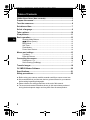 2
2
-
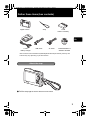 3
3
-
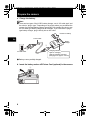 4
4
-
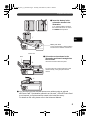 5
5
-
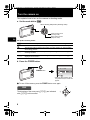 6
6
-
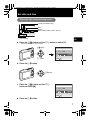 7
7
-
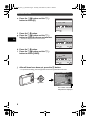 8
8
-
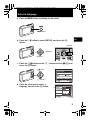 9
9
-
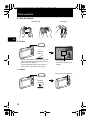 10
10
-
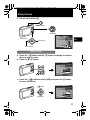 11
11
-
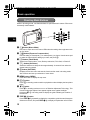 12
12
-
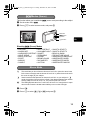 13
13
-
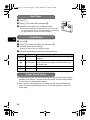 14
14
-
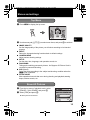 15
15
-
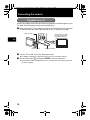 16
16
-
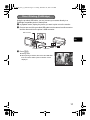 17
17
-
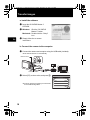 18
18
-
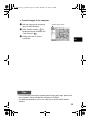 19
19
-
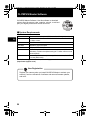 20
20
-
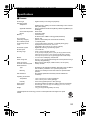 21
21
-
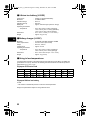 22
22
-
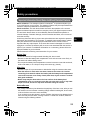 23
23
-
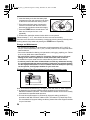 24
24
-
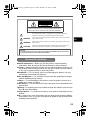 25
25
-
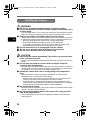 26
26
-
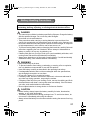 27
27
-
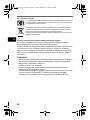 28
28
-
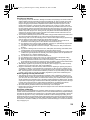 29
29
-
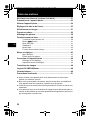 30
30
-
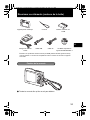 31
31
-
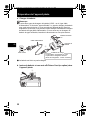 32
32
-
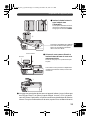 33
33
-
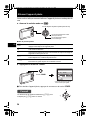 34
34
-
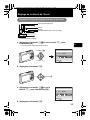 35
35
-
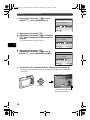 36
36
-
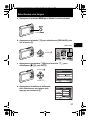 37
37
-
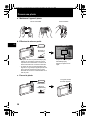 38
38
-
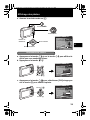 39
39
-
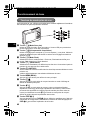 40
40
-
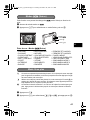 41
41
-
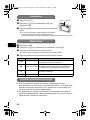 42
42
-
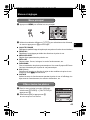 43
43
-
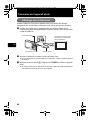 44
44
-
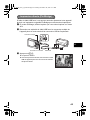 45
45
-
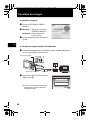 46
46
-
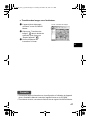 47
47
-
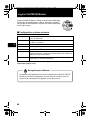 48
48
-
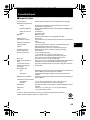 49
49
-
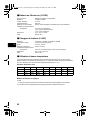 50
50
-
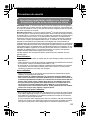 51
51
-
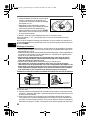 52
52
-
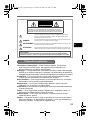 53
53
-
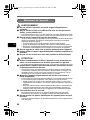 54
54
-
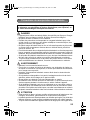 55
55
-
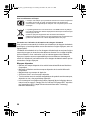 56
56
-
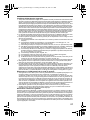 57
57
-
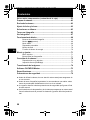 58
58
-
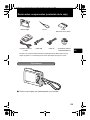 59
59
-
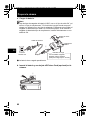 60
60
-
 61
61
-
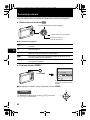 62
62
-
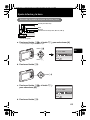 63
63
-
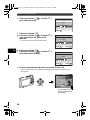 64
64
-
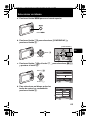 65
65
-
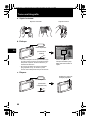 66
66
-
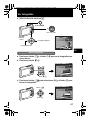 67
67
-
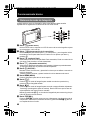 68
68
-
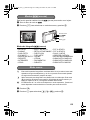 69
69
-
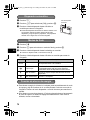 70
70
-
 71
71
-
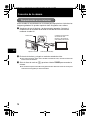 72
72
-
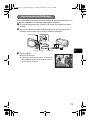 73
73
-
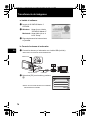 74
74
-
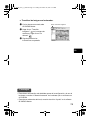 75
75
-
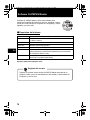 76
76
-
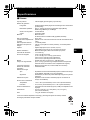 77
77
-
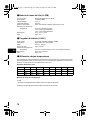 78
78
-
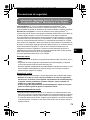 79
79
-
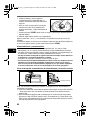 80
80
-
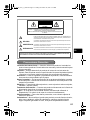 81
81
-
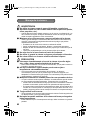 82
82
-
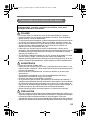 83
83
-
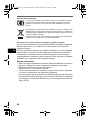 84
84
-
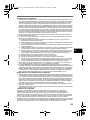 85
85
-
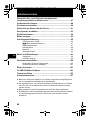 86
86
-
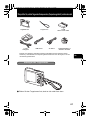 87
87
-
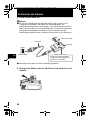 88
88
-
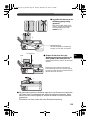 89
89
-
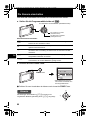 90
90
-
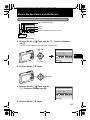 91
91
-
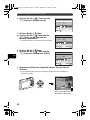 92
92
-
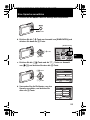 93
93
-
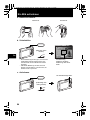 94
94
-
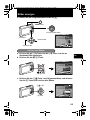 95
95
-
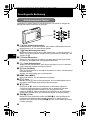 96
96
-
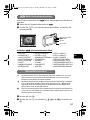 97
97
-
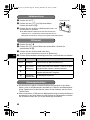 98
98
-
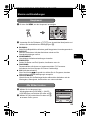 99
99
-
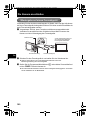 100
100
-
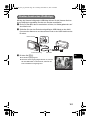 101
101
-
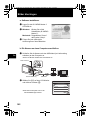 102
102
-
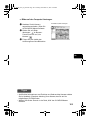 103
103
-
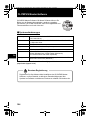 104
104
-
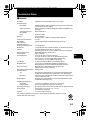 105
105
-
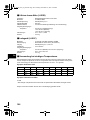 106
106
-
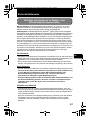 107
107
-
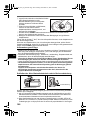 108
108
-
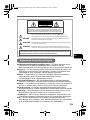 109
109
-
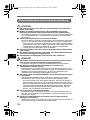 110
110
-
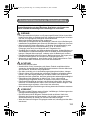 111
111
-
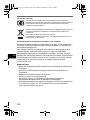 112
112
-
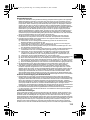 113
113
-
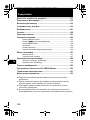 114
114
-
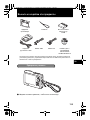 115
115
-
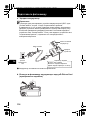 116
116
-
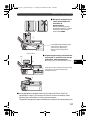 117
117
-
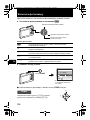 118
118
-
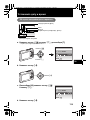 119
119
-
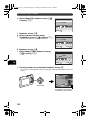 120
120
-
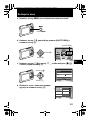 121
121
-
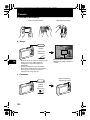 122
122
-
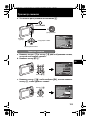 123
123
-
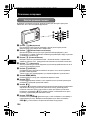 124
124
-
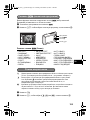 125
125
-
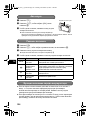 126
126
-
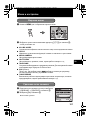 127
127
-
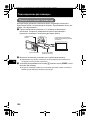 128
128
-
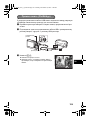 129
129
-
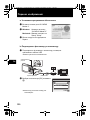 130
130
-
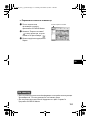 131
131
-
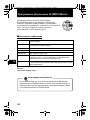 132
132
-
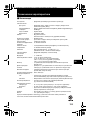 133
133
-
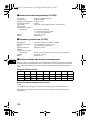 134
134
-
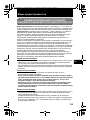 135
135
-
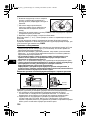 136
136
-
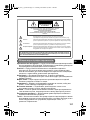 137
137
-
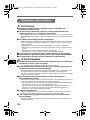 138
138
-
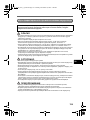 139
139
-
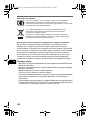 140
140
-
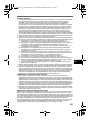 141
141
-
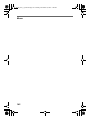 142
142
-
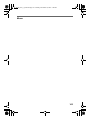 143
143
-
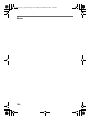 144
144
-
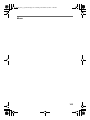 145
145
-
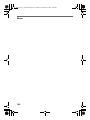 146
146
-
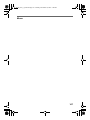 147
147
-
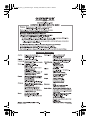 148
148
in anderen Sprachen
- English: Olympus Stylus 1030SW User manual
- français: Olympus Stylus 1030SW Manuel utilisateur
- español: Olympus Stylus 1030SW Manual de usuario
- русский: Olympus Stylus 1030SW Руководство пользователя
Verwandte Papiere
-
Olympus Stylus M1020 Benutzerhandbuch
-
Olympus SP-550 UZ Benutzerhandbuch
-
Olympus Stylus 770SW Spezifikation
-
Olympus Camedia C-8080 Wide Zoom Benutzerhandbuch
-
Olympus µ 1200 Benutzerhandbuch
-
Olympus E-330 Benutzerhandbuch
-
Olympus SP-570 UZ Benutzerhandbuch
-
Olympus X-830 Benutzerhandbuch
-
Olympus µ 790SW Benutzerhandbuch
-
Olympus FE-310 Benutzerhandbuch